
- •«Технология программирования»
- •Самара 2007
- •Содержание
- •1.5 Компиляция, компоновка и выполнение проекта . . . . . . . . . . . . . . . . . . . . . . . . . .10
- •Введение
- •1.1 Запуск ide. Типы приложений
- •1.2 Создание нового проекта
- •1.3 Добавление к проекту файлов с исходным кодом
- •Добавление существующего файла
- •Добавление нового файла
- •1.4 Многофайловые проекты
- •1.5 Компиляция, компоновка и выполнение проекта
- •1.6 Проблемы с вводом-выводом кириллицы
- •1.7 Конфигурация проекта
- •1.8 Как закончить работу над проектом
- •1.9 Как открыть проект, над которым вы работали ранее
- •1.10 Встроенная справочная система
- •1.11 Работа с отладчиком
- •1.12 Установка точки прерывания
- •1.13 Выполнение программы до точки прерывания
- •1.14 Пошаговое выполнение программы
- •1.15 Проверка значений переменных во время выполнения программы
- •1.16 Окна Auto и Watch 1
- •2.1 Запуск ide
- •2.2 Работа с меню
- •2.3 Создание нового проекта
- •2.4 Модификация существующего проекта
- •2.5 Открытие проекта
- •2.6 Работа с проектом
- •2.7 Завершение работы с проектом
- •2.8 Работа с отладчиком
- •Библиографический список
1.3 Добавление к проекту файлов с исходным кодом
Рассмотрим две ситуации:
а) добавление существующего файла,
б) добавление нового файла.
Добавление существующего файла
В этом случае файл с исходным кодом (пусть это будет файл first.cpp) вы уже подготовили ранее в каком-то текстовом редакторе, скачали по сети или принесли от друга на дискете. Продолжение должно быть следующим:
Скопируйте исходный файл (first.cpp) в папку рабочей области проекта (в данном случае – First).
Вернитесь к списку First files в окне Project Workspace вашего проекта и щелкните правой кнопкой мыши на папке Source Files.
В появившемся контекстном меню щелчком мыши выберите команду добавления файлов Add Files to Folder....
В открывшемся диалоговом окне Insert Files... выберите нужный файл (first.cpp) и щелкните на кнопке ОК.
Добавление нового файла
В этом случае необходимо выполнить следующие действия:
Выберите в строке меню главного окна команду File > New.... В результате откроется диалоговое окно New.
На вкладке Files:
выберите тип файла (в данном случае: C++ Source File);
в текстовом поле File Name введите нужное имя файла (в данном случае: first.cpp);
флажок Add to project должен быть включен;
щелкните на кнопке ОК.
После предпринятых шагов можно наблюдать следующие результаты:
в окне Project Workspace папка Source Files списка файлов проекта раскроется, и в нее будет помещен файл first.cpp;
окно Editor засветится мягким белым светом, а в левом верхнем углу его замерцает черный, как графитовый стержень, текстовый курсор, ненавязчиво предлагая ввести какой-нибудь текст.
Что мы и сделаем. Введите, например, такой текст:
#include <iostream.h>
int main() {
char strl[80];
cout << "Welcome to C++ !" << endl;
cout << "Enter the string:" << endl;
cin >> strl;
cout << "The value strl = " << endl;
cout << strl << endl;
return 0;
}
На рисунке 3 показан вид главного окна Visual C++ после завершения проделанной работы.
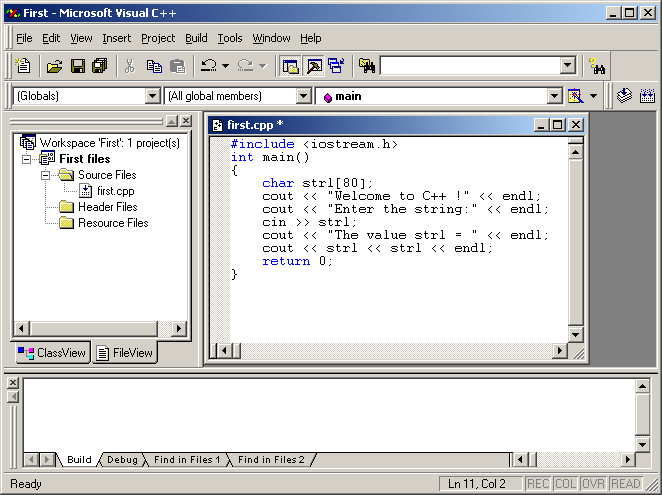
Рисунок 3-Вид главного окна после ввода исходного текста в файл first.cpp
1.4 Многофайловые проекты
Никаких особых усилий при создании многофайловых проектов вам прилагать не придётся: разработчики Developer Studio уже обо всем позаботились. Надо будет просто несколько раз повторить процедуру создания/добавления исходных файлов, описанную выше. В многофайловых проектах обычно присутствуют и заголовочные файлы – они создаются/добавляются после щелчка правой кнопкой мыши на пиктограмме папки Header Files в окне Project Workspace; при этом на вкладке Files диалогового окна New выбирается тип файла C/C++ Header File, а при вводе имени файла используется расширение .h.
ПРИМЕЧАНИЕ: Папки Source Files и Header Files, пиктограммы которых вы видите в окне Project Workspace, на самом деле физически не существуют, то есть все файлы помещаются в основную папку рабочей области проекта, имя которой было задано при создании проекта в окне Project Name. Но, согласитесь, такое упорядочение дерева списка файлов в окне Project Workspace очень удобно.
